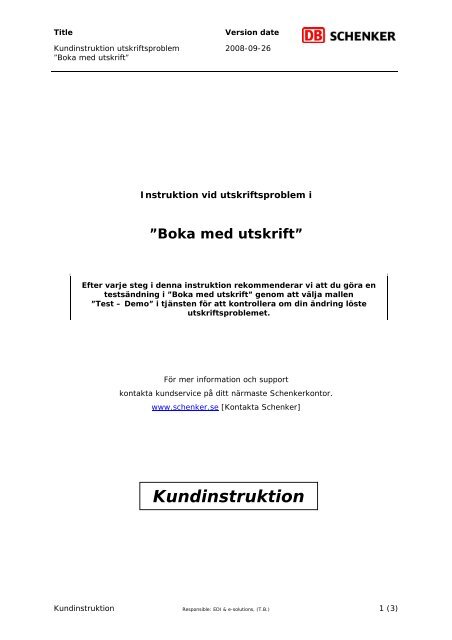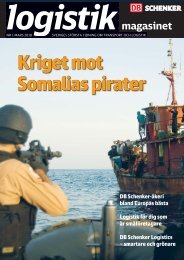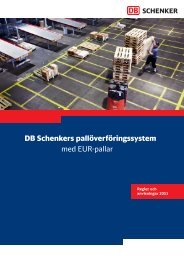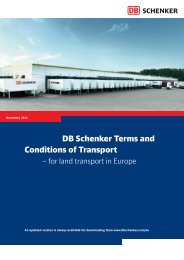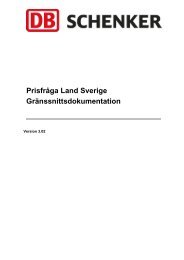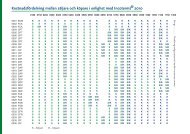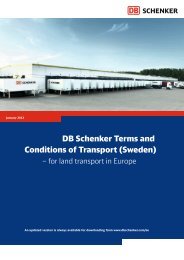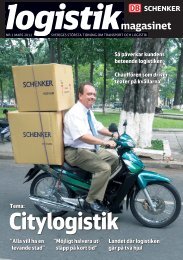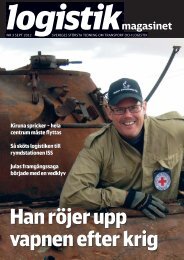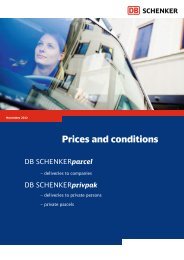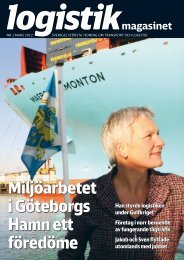Instruktion vid utskriftsproblem - Schenker
Instruktion vid utskriftsproblem - Schenker
Instruktion vid utskriftsproblem - Schenker
Create successful ePaper yourself
Turn your PDF publications into a flip-book with our unique Google optimized e-Paper software.
Title<br />
Version date<br />
Kundinstruktion <strong>utskriftsproblem</strong> 2008-09-26<br />
”Boka med utskrift”<br />
<strong>Instruktion</strong> <strong>vid</strong> <strong>utskriftsproblem</strong> i<br />
”Boka med utskrift”<br />
Efter varje steg i denna instruktion rekommenderar vi att du göra en<br />
testsändning i ”Boka med utskrift” genom att välja mallen<br />
”Test – Demo” i tjänsten för att kontrollera om din ändring löste<br />
<strong>utskriftsproblem</strong>et.<br />
För mer information och support<br />
kontakta kundservice på ditt närmaste <strong>Schenker</strong>kontor.<br />
www.schenker.se [Kontakta <strong>Schenker</strong>]<br />
Kundinstruktion<br />
Kundinstruktion Responsible: EDI & e-solutions, (T.B.) 1 (3)
Title<br />
Version date<br />
Kundinstruktion <strong>utskriftsproblem</strong> 2008-09-26<br />
”Boka med utskrift”<br />
1 Vid <strong>utskriftsproblem</strong>, kontrollera nedanstående<br />
1.1 Är ”Adobe Acrobat Reader” installerad<br />
Tjänsten kräver att Adobe Acrobat Reader finns installerat på din dator,<br />
programvaran är gratis och kan hämtas från www.adobe.se.<br />
Steg 1: Prova att öppna de testdokument som finns på www.schenker.se/print och<br />
länken [Testa utskrift] (Ner till höger). Om du får upp och kan skriva ut dessa<br />
testdokument, se nästa punkt nedan gällande popup-stopper, annars fortsätt till<br />
steg 2.<br />
Steg 2: Installera den senaste versionen av Adobe Acrobat Reader via<br />
www.schenker.se/print, installationslänken finns under ”För att använda tjänsten<br />
behöver du:”.<br />
Om du har en gammal version av Adobe Acrobat Reader rekommenderar vi att du<br />
först avinstallerar din äldre version innan du installlerar en ny version.<br />
1.2 Har du en s.k. POPUP-stoppare på sin dator<br />
När sändningen sparas i tjänsten öppnas dokumenten automatiskt i ett nytt<br />
webbfönster samtidigt som Adobe Acrobat Reader startar. En s.k. popup-stoppare<br />
göra att den nya webbsidan inte kan öppnas och då startar inte Adobe Acrobat<br />
Reader, vilket gör att transportdokumenten inte kan visas och skrivas ut.<br />
Steg 1: Kontrollera om du har en s.k. popup-stoppare. Det finns flera lösningar för<br />
detta t.ex. Google-toolbar och även inbyggda i nyare versioner av webbläsare som<br />
t.ex. Microsoft Internet Explorer under ”Verktyg”, Internet-alternativ” och<br />
”Sekretess”:<br />
Om du inte har en popup-stoppare<br />
se nästa punkt, annars fortsätt till<br />
steg 2.<br />
Steg 2:<br />
Inaktivera din popup-stoppare på<br />
de webbadresser som vår tjänst<br />
kräver.<br />
Kundinstruktion Responsible: EDI & e-solutions, (T.B.) 2 (3)
Title<br />
Version date<br />
Kundinstruktion <strong>utskriftsproblem</strong> 2008-09-26<br />
”Boka med utskrift”<br />
1.3 Din webbläsare måste acceptera s.k. ”session-Cookies”<br />
Denna inställning hittar du t.ex. i Microsoft Internet Explorer under ”Verktyg”,<br />
Internet-alternativ”, ”Sekretess” och ”Avancerat”:<br />
1.4 Kontrollera dina säkerhetsinställningar i ditt Antivirus-<br />
/Brandväggsprogram<br />
I vissa Antivirus och Brandväggsprogram så finns ofta säkerhetsfunktioner som<br />
blockerar t.ex. POPUP-fönster och Cookies m.m. – kontrollera även dessa<br />
säkerhetsinställningar!<br />
1.5 Om ditt företag har låst vissa Internetadresser i er Webbläsare eller<br />
Proxyserver så måste nedanstående adresser accepteras.<br />
schenker.nu<br />
schenker.se<br />
sema.se<br />
web-ta.net<br />
webtrp.com<br />
se exempel på inställning i din Webbläsare:<br />
Kundinstruktion Responsible: EDI & e-solutions, (T.B.) 3 (3)